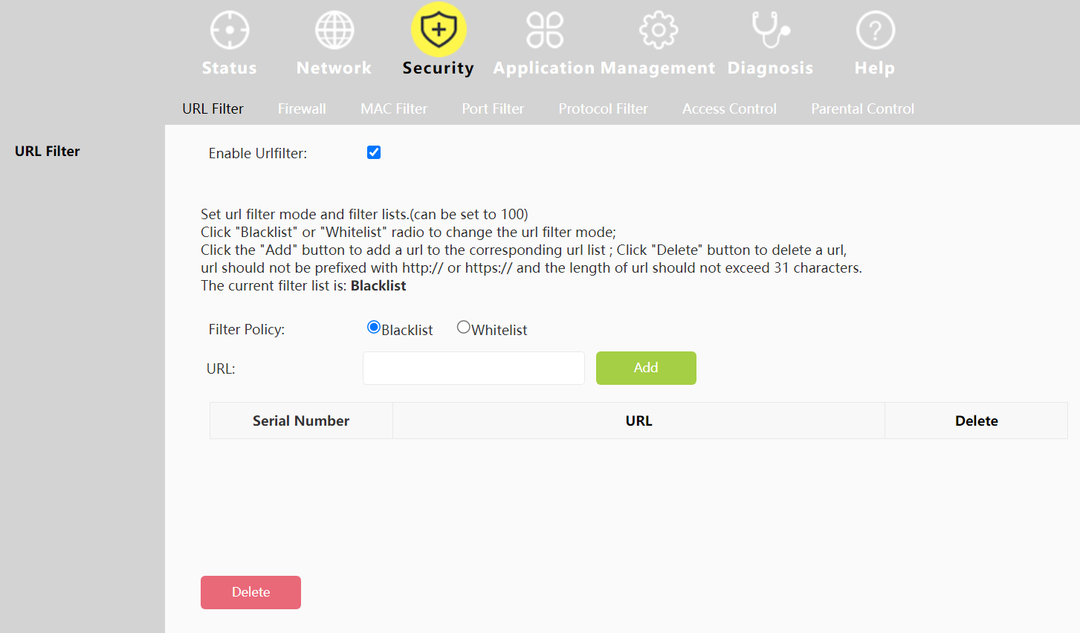Este software mantendrá sus controladores en funcionamiento, lo que lo mantendrá a salvo de errores comunes de computadora y fallas de hardware. Verifique todos sus controladores ahora en 3 sencillos pasos:
- Descarga DriverFix (archivo de descarga verificado).
- Hacer clic Iniciar escaneo para encontrar todos los controladores problemáticos.
- Hacer clic Actualizar los controladores para conseguir nuevas versiones y evitar averías en el sistema.
- DriverFix ha sido descargado por 0 lectores este mes.
Con el avance de la tecnología y la velocidad de datos más rápida, los televisores 4K se han convertido en la nueva norma. Sin embargo, a veces, la calidad de imagen súper clara que espera de un televisor UHD puede no aparecer debido a que su televisor 4K no tiene un problema claro.
La mala calidad de imagen en los televisores 4K se puede atribuir a muchas razones, incluido el video de menor resolución, la configuración incorrecta de la reproducción de video y el hardware defectuoso.
En este artículo, hemos enumerado los mejores consejos de solución de problemas para ayudarlo a solucionar la mala calidad de imagen en un televisor 4K.
¿Por qué mi televisor 4k no es claro?

Dependiendo de la marca de su televisor, existen varias razones por las que su televisor no es claro. Aquí hay algunas razones por las que la reproducción de video no es clara.
- Estás viendo contenido de baja resolución en tu televisor 4K.
- Su configuración de UHDTV no está configurada correctamente.
- Está utilizando un cable que no admite la entrada de video 4K.
- El dispositivo fuente no es compatible con la resolución 4K.
¿El televisor 4K no mejora la escala? Prueba estas soluciones
Pasos para corregir la mala calidad de imagen en su televisor 4K:
1. Prueba de contenido 4K

- Puede probar su televisor con videos 4K. Siga estos pasos para hacer lo mismo.
- Asegúrate de estar conectado a Internet.
- presione el Casa en su control remoto.
- Selecciona el YouTube aplicación desde la barra de inicio.
- Seleccione la categoría 4K en la parte superior de la pantalla de YouTube.
- Elija cualquiera de los videos 4K y reprodúzcalos. Esto debería darle una idea de si su televisor 4K puede reproducir contenido UHD en resolución nativa.
2. Cambiar el modo de inicio

- Si su televisor está configurado para uso comercial, cámbielo al modo de hogar.
- En el control remoto de su TV 4K presione el Casa botón.
- Navegar a Configuración> Avanzado> General.
- Seleccione "Modo de casa" de la opción.
- Ahora intente reproducir un video 4K y verifique si hay mejoras.
3. El televisor 4K no muestra 4K

Si el problema persiste, verifique las fuentes de video. Asegúrese de verificar la conexión del cable y las resoluciones del dispositivo fuente.
Realice estas comprobaciones
- Asegúrese de que todos los extremos de sus cables estén conectados correctamente en ambos extremos del dispositivo fuente y su televisor 4K.
- Desenchufe los cables conectados y asegúrese de que el extremo derecho del cable esté conectado al dispositivo y al televisor.
- Asegúrese de estar usando HDMI o una mejor conexión para transmitir las señales de video.
- Por último, verifique la resolución nativa de su dispositivo de salida. Si está utilizando un proyector u otros dispositivos de terceros, verifique si es compatible con la resolución 4K.
- Su televisor muestra la señal entrante del dispositivo de salida en la pantalla de inicio.
4. Ajustar la luz de fondo

- En su televisor Samsung, intente ajustar la luz de fondo del televisor para solucionar el problema del televisor 4K no claro.
- presione el Casa en el mando a distancia.
- Navegar a Configuración> Imagen> Experto> Luz de fondo.
- Jugar con el Iluminar desde el fondo opción para obtener su calidad preferida.
Conclusión
En este artículo, hemos enumerado todas las posibles soluciones que puede aplicar para solucionar el problema no claro de su televisor 4K en poco tiempo. Aplique estas correcciones y háganos saber qué solución funcionó para usted en los comentarios.
HISTORIAS RELACIONADAS QUE TE PUEDEN GUSTAR:
- ¿Sony Smart TV no se inicia? Prueba estas sencillas soluciones
- Cómo conectar su Sony Smart TV a Internet
- Cómo instalar o eliminar aplicaciones en su Sony Smart TV